Cantor Controller
|
|
|
- Philip Birkeland
- 5 år siden
- Visninger:
Transkript
1 Programvareoppdatering Cantor Controller
2 Innhold Innledning... 4 Brukerstøtte... 6 Frister og datoer for årsoppgjøret... 7 Nye versjoner av standardrapporter... 8 Årsskifte... 9 Endringer i referanser fra kontoplanen...11 RF Næringsoppgave RF-1217 Forskjeller mellom regnskapsmessige og skattemessige verdier...12 Nytt i denne versjonen...13 Word-Integrasjon med signerte makroer...13 Kontroll av data...14 Sende aksjonæroppgavene via mail:...15 Integrasjon mot BT 360 (Business Tools 360)...18 Deltakerregisteret Eierandel kan nå registreres med andeler...19 Notebibliotek...20 Anleggsnote konsolidert...22 Skattenote konsolidert...23 Generelle nyheter gjelder alle moduler...26 Dokumentasjon avstemminger/dokumentasjon av en konto via Saldobalansen...26 Dokumentasjon via utskrifter...27 Samlerapporter Dokumentasjon saldobalanse...28 Prosjektrapport...31 Samlerapporter Lagre oppsett...32 Kommentarer på web...33 Kontoview...36 Låse budsjett...37 Lønnskategorier...38 Viktige funksjoner...38 Næringsoppgaven Hvilke konti inngår i de ulike postene?...38 Primærrapport...39 Posteringer Mulighet for å legge til vedlegg som kommentar...39 Sortering i kontoplanen og saldobalansen...40 Utskrifter Aktiv bruk av Lagre avkrysninger...40 Kontoplanen - Rapportreferanser
3 Mapping mot Konskonto...42 Oppslag mot Enhetsregisteret...42 Hvordan spre data effektivt til flere/alle firmaer...43 Saldobalanse Nye konti...43 Saldobalanse Hovedtall...43 Rapportformat...44 Husk Hjelp knappen...44 Vedlikeholde Malfirma...45 Spesielle linjefunksjoner...46 Slett Nullkonti...47 Inkluder 0-linjer og inkluder 0-konti...48 Roller i Altinn
4 Innledning Vi har nå lagt ut vår første versjon av Cantor Controller for årsoppgjøret 2016 på Denne oppgraderingen må gjennomføres før man kan installere nyere oppgraderinger i Alle brukere uavhengig av hvilke moduler som er i bruk må ta årsskifte. Årsskiftet er beskrevet i eget kapittel. Denne versjonen inneholder alle aktuelle skjema for Personlig selvangivelse kommer senere. Søk etter oppgradering Når du skal ta ned den nye versjonen velger du «Hjelp» og «Søk etter oppgradering». Oppgraderingen kan gjøres både når du er innlogget som administrator (admin) og når du er innlogget som vanlig bruker. Forskjellen er at vanlig bruker må oppgi administratorpassord for å komme videre. Du får videre oppgitt hvilke brukere som er inne, og disse må logges ut før oppgradering kan kjøres. For øvrig vil oppgraderingen bli lastet ned og installert direkte samt at databasen blir oppgradert. Deretter får du opp påloggingsbildet slik du kan logge på og fortsette bruken av Cantor Controller. 4
5 Etter at du har valgt «søk etter oppgradering», får du opp et bilde som viser hvilken versjon som ligger på nettet og hvilken versjon som er installert hos deg. Du kan lese versjonsloggen før du evt. tar ned ny versjon. Her står hva som er nytt i den nye versjonen. Dersom det ikke er gjort noe som har betydning for deg på senere versjoner, behøver du ikke ta ned ny versjon. Legg også merke til at versjonen kan lastes ned fra våre websider. Klikk da på linken i vinduet over. Vi kommer til å legge ut oppgraderinger på hver fredag kl så lenge det er behov for det i årsoppgjøret. Her finner du også hva som er nytt siden forrige versjon. Versjonsloggen finner du også under Hjelp i Controller. Denne versjonsloggen viser hva som er nytt i versjonen som er installert. 5
6 Brukerstøtte I årsoppgjøret vil det sitte flere personer på brukerstøtte både i Ålesund og i Oslo. I tillegg finner du mange løsninger direkte på internettsidene våre og via hjelpefunksjonene inne i programmet. Her vil vi løpende legge ut problemstillinger som flere kunder spør om. Brukerstøttedatabasen finner du ved å klikke på Brukerstøtte i menyen. Nye versjoner vil også bli lagt ut på våre internettsider. Du får brukerstøtte via følgende kanaler: Hjelp i Controller: Brukermanual, brukerveiledninger og veiledninger til skjema e-post: support@cantor.no Telefon: På finner du kurstilbudet det kommende året. I tillegg tilbyr vi både intern opplæring og konsulentbistand. Ta gjerne kontakt om du ønsker bistand utover vanlig brukerstøtte. 6
7 Frister og datoer for årsoppgjøret Grunnlagsdata: januar 2017: RF-1241 Pass og stell av barn januar 2017: RF 1301/RF-1140 Sameiets andeler av boligsameiets likningsmessige beløp januar 2017: RF-1301/RF-1139 Andelshavers/aksjonærs andeler av boligselskapets ligningsmessige beløp. RF-1086 Aksjonærregisteroppgaven: januar 2017: Frist for innsending på papir januar 2017: Frist for innsending via Altinn. RF-1028 Skattemelding for aksjeselskap mv.: februar 2017: Altinn åpner for innsending fra fagsystem mai 2017: Frist for elektronisk levering. RF-1030 Skattemelding for næringsdrivende - PSA(N): februar 2017: Altinn åpner for levering fra fagsystem/årsoppgjørssystem april 2017: Selvangivelsen tilgjengelig for alle næringsdrivende april 2017: Frist for levering på papir mai 2017: Frist for elektronisk levering. Utsettelse av innlevering av selvangivelse: mai 2017: Selvangivelsen frist for regnskapsfører og revisor for å søke om utsatt leveringsfrist for sine klienter/næringsdrivende (RF-1113) mai 2017: Selvangivelsen Frist for å søke om utsatt levering for næringsdrivende (RF-1114) 7
8 Nye versjoner av standardrapporter Som kjent er rapportene med nr 1 10 og rapportene med nr fra våre standardrapporter. Disse kan vi bytte ut ved behov. I den nye versjonen bytter vi ut noen av rapportene med oppdaterte versjoner. Hvis det er gjort tilpasninger på disse rapportene så blir de overskrevet med ny versjon. Har du gjort tilpasninger på disse rapportene og ønsker å få lest de tilbake så kan følgende funksjon benyttes. Gå til Grunndata og Rapporter. Velg høyre mustast og Hent rapport fra backup: Du får da opp følgende vindu og kan hente inn den gamle rapporten: Generelt så anbefaler vi ikke at våre standardrapporter ikke endres. Ta heller en kopi av standardrapporten og endre denne. 8
9 Årsskifte Vi la ut en versjon Mange av våre kunder har tatt ned denne versjonen og foretatt årsskifte. Obs! De som ikke allerede har tatt årsskifte bør gjøre det når ny versjon er installert og databasen er oppgradert. Vi anbefaler ikke å åpne skjema før årsskifte er gjennomført. Grunnen til dette er at nye satser for året 2016 er lagt inn og disse blir aktivert når du åpner skjema, disponeringer eller foretar totalberegning. Før du tar årsskifte kan det være greit å lagre alle klienter i databasen enkeltvis. Fordelen med dette er at du enkelt kan lese tilbake enkeltklienter på et senere tidspunkt: Velg Fil, Lagre som, Flere firma. Opprett en mappe som vist under slik at alle firma blir lagret til denne: Velg en mappe der du skal lagre selskapene. Klientene får følgende navn: Nr.cef Velg høyre mustast for å velge alle med funksjonene «Sett merke på alle». 9
10 Funksjoner: Årsskifte kan utføres fra to steder. 1. Data/Årsskifte Under høyre mustast kan du merke alle, fjerne merke på alle eller å merke de med år 2015: 2. Firmaopplysninger Legg merke til at her kan vi også «sette tilbake regnskapsår» dersom vi har opprettet en klient på for eksempel
11 Endringer i referanser fra kontoplanen RF Næringsoppgave 2 To poster utgår på side 4: Referansene 0651 og 0851 slettes i kontoplan: Opplysningene registreres nå i skjema RF og kommer videre med inn på post
12 RF-1217 Forskjeller mellom regnskapsmessige og skattemessige verdier Post nummer 50 går ut i årets skjema. Post 50 i fjorårets skjema: Det innebærer at kontoer som tidligere har blitt styrt til F50 nå blir endret og får styring til F111. Denne posten har fått ny tekst «Aksjer og andre finansielle instrumenter mv». Referanser som ligger i kontoplanen og tilhørende referansetabeller blir automatisk konvertert fra F50 til F
13 Nytt i denne versjonen Det er mange nyheter i årets versjon. Vi tar her med detaljer på noen av nyhetene. Beskrivelser og veiledninger finner du også under Hjelp og Brukerveiledninger inne i Cantor Controller. Word-Integrasjon med signerte makroer Det er nå mulighet for å velge signerte makroer når vi installerer integrasjon mellom Cantor Controller og Word/Excel. Dette gjør at sikkerheten er forbedret og stabiliteten vesentlig bedre. For å få på plass denne integrasjonen, gå inn i Word, Trykk på Fil, Alternativer, Klareringssenter og Innstillinger for klareringssenter. Trykk deretter på Deaktiver alle makroer med unntak av digitalt signerte makroer og Klarer tilgang til VBA-prosjektobjektmodellen og deretter OK. Når dette er gjort, gå inn i Controller, trykk på Verktøy og Installer integrasjon mot MS Word/Excel. Trykk Installer. 13
14 Kontroll av data Under menyvalget Disponeringer ligger det ett nytt valg som heter Kontroll av data. Bildet består av to ulike kontrollbilder: Regnskapsdata: Ved å trykke på denne, gjennomfører Controller en del sjekker for å se at det ikke er differanser i regnskapstallene. Legg merke til Saldobalanser- knappen som raskt viser tallene. Ligningsdata: Ved å trykke på Ligningsdata og deretter Kontroll ligningsskjema, går Controller igjennom alle de kontrollene som Altinn foretar ved innsendelse. Evt. feil vil da komme frem og må rettes før ligningspapirene sendes inn. 14
15 Legg merke til ORID knappen hvor feilmeldingskoden kan legge inn for å få en bedre forklaring på feilen. Sende aksjonæroppgavene via mail: 1. Gå inn på aksjonærene og legg inn aksjonærtype: 15
16 2. Gå deretter på Utskrifter og velg Andre utskrifter. Kryss av for Aksjonæroppgave. 3. Trykk deretter på Eksport til fil 4. Trykk på Sende per aksjonær. 5. Trykk Eksport 6. Trykk deretter Send. Først må E-post oppsettet være på plass Dette gjøres for å få på plass E-post oppsettet: 1. Gå inn på Vis Oppsett og e-post 16
17 Eksemplet over er satt opp slik at mailen kan sendes til alle på en gang. (SMTP) Dersom det krysses av for (MAPI) vil det komme frem ett mellombilde for hver deltaker. Dvs at det kan legges inn individuell tekst til hver deltaker. 17
18 Integrasjon mot BT 360 (Business Tools 360) I årets versjon er det mulig å eksportere data til BT 360. (Lederkilden) Dette gjøres på følgende måte: 1. Gå inn på Saldobalansen 2. Høyre mus 3. Diverse 4. BT 360 Logg på med brukeren i BT360, tallene blir da Overført og dere kommer rett inn i BT 360 og kan jobbe videre der. 18
19 Deltakerregisteret Eierandel kan nå registreres med andeler Årets versjon gjør det mulig å beregne og registrere deltakernes eierandel med andeler og ikke bare med prosent som tidligere. For å få på plass dette må følgende være på plass: 1. Gå inn på Firmaopplysninger 2. Trykk på Kapital 3. Huk av for Bruk andeler (Ikke %) for deltakere. Trykk på knappen med tre prikker for spesifikasjon av Selskapskapitalen. Ved å trykke høyre mus, kan Controller rekalkulere andeler i % til andeler. 4. Gå deretter på Grunndata 5. Deltakere, gå inn på en deltaker og andelene oppdaterer seg. Tips! Ved å ta høyre mus og velge Eksport til Excel, kommer det frem en oversiktlig rapport i Excel. 19
20 Notebibliotek Det finnes nå et eget notebibliotek som består av en rekke noteforslag i både Word, rtf og Excel som du kan hente inn og bruk som en del av notelisten din nedenfor. Dette kan for eksempel brukes slik: Gå til Dokumenter\Dokumenter og velg høyreklikk og Opprett spesifikasjon slik at du får etablert en ny mappe nede i vinduet. Pek på mappenavnet og høyreklikk og velg Endre navn på fane og å gi den det navnet du ønsker; for eksempel Egne noter. Velg deretter høyreklikk og Hent fra katalog. Du får nå oppslag i notebiblioteket og plukke ut de notene du ønsker som skal brukes på dette selskapet. Bruk høyreklikk og Åpne for å se på noten og kryss av foran på alle du ønsker tilgang til og til slutt Opprett. Om du ønsker det kan du i vinduet for Hent frå katalog endre filstien slik at du alternativt kan hente noter fra egne kataloger. 20
21 Alle notene du velger kopieres og gjøres nå tilgjengelig på det selskapet du står på og vil dermed kunne endres etter eget ønske og brukes i notelisten. 21
22 Anleggsnote konsolidert Når en skal lage anleggsnote i konsern vil det kunne være hensiktsmessig å summere opp data til anleggsnoten fra underliggende selskaper. I Cantor Controller finnes det funksjonalitet for dette. På selskapsnivå: Gå til Balanseverdier\Anleggsmidler og høyreklikk og velg Anleggsnote fra grupper. Ved å klikke på knappen for Hent fra anleggsmiddel, fylles dataene inn fra underliggende anleggsregister på selskapet. Om du ønsker det kan dataene registreres direkte inn i bildet eller korrigeres. Merk at dette også kan brukes til å lage anleggsnoten på selskapsnivå hvis du ikke bruker anleggsmiddelregisteret i Cantor Controller. Kombinerer du dette med å krysse av for Hent tall til anleggsnote (#02, #22, #23), hentes tallene til de alternative anleggsnotene på selskapet fra dette vinduet. Det finnes en funksjon på høyreklikk under Anleggsmidler; Anleggsmidler til grupper flere selskaper; som kan hente data fra anleggsregisteret for flere selskaper samtidig. I konsernselskapet: I Saldobalanser, bak knappen Konsolidering, skal du under Oppsett merke av for Anleggsmiddelgrupper. Dette medfører at data blir lest fra de enkelte selskaper og konsolidert. 22
23 Etter konsolidering, gå til \Balanseverdier\Anleggsmidler\høyreklikk og velg Anleggsnote fra grupper. Du får nå opp konsoliderte anleggsdata med mulighet for å få oversikt over hva som kommer fra de enkelte selskap ved å bruke knappen med tre prikker oppe til høyre. Skattenote konsolidert Når en skal lage skattenote i konsern vil det kunne være hensiktsmessig å summere opp data til skattenoten fra underliggende selskaper. I Cantor Controller finnes det funksjonalitet for dette. På selskapsnivå: Gå til Balanseverdier\Andre variabler og høyreklikk og velg Skattenote. Ved å klikke på knappen for Hent skattedata, fylles dataene inn fra skattenoten på selskapet. 23
24 Om du ønsker det kan dataene registreres direkte inn i bildet eller korrigeres. Merk at dette også kan brukes til å korrigere skattenoten på selskapsnivå. Kombinerer du dette med å krysse av for Hent tall til skattenote (#06 Skatter), hentes tallene til skattenote på selskapet fra dette vinduet. I konsernselskapet finnes det en funksjon på høyreklikk under Andre variabler som kan Hente fra skattedata for flere selskaper samtidig. I konsernselskapet: I Saldobalanser, bak knappen Konsolidering, skal du under Oppsett merke av for Skattenote. Dette medfører at data blir lest fra de enkelte selskaper og konsolidert. 24
25 Etter konsolidering, gå til \Balanseverdier\Andre variabler\høyreklikk og velg Skattenote. Du får nå opp konsoliderte skattedata med mulighet for å få oversikt over hva som kommer fra de enkelte selskaper enten ved å bruke Dim-knappen for å velge enkeltselskaper eller Excel-knappen for totaloversikt. 25
26 Generelle nyheter gjelder alle moduler Dokumentasjon avstemminger/dokumentasjon av en konto via Saldobalansen Gå inn på kontoplanen Stå på riktig konto Trykk i Kommentarfeltet Trykk i feltet for Vedlegg og deretter NY. Følgende skjermbildet kommer da frem: Ved å trykke på Kopier mal, så er det mulig å kopiere dokumenter fra mappen Avstemminger som ligger under Controller mappen. F. eks: C:\Controller\Avsemming. Ved å trykke på Flere Konti, så er det mulig å linke inn de samme dokumentene til flere konti. 26
27 Dokumentasjon via utskrifter Her er det mulig å stå på ett dokument for så å linke dokumentet opp til en konto i saldobalansen. Dette gjøres på følgende måte: Stå på Utskrifter Velg den utskriften som skal linkes inn: (Regnskapsrapport, Dokumenter eller Andre utskrifter) Trykk på forhåndsvisning. Når dokumentet er kommet frem på skjermen, trykk på Kontolink og velg deretter kontoen dokumentet skal linkes til. 27
28 Husk å lagre dokumentet før det lukkes. Samlerapporter Dokumentasjon saldobalanse Det er laget en fil som legger ut de dokumentene som er knyttet til saldobalansen. Denne heter Dokumentasjon saldobalanse og kan enten legges inn i en eksisterende samlerapport eller den kan opprettes som en egen samlerapport. I eksemplet under skal vi legge filen inn i den samlerapporten som heter Dokumentasjon til årsoppgjør. Gå til Dokumenter Trykk på samlerapporter Åpne ønsket samlerapport (Dokumentasjon ti årsoppgjør i dette tilfellet) Trykk på høyremusetast og velg Ny Velg Andre Utskrifter og finn Dokumentasjon saldobalanse. 28
29 Dobbelklikk på filen for å legge inn riktig sti. Legg inn stien til kundemappen under Controller. I eksemplet under er det: C:\Controller\6 29
30 Gå deretter inn på Utskrifter og skriv ut Samlerapporten. Enkleste måte å finne den samlede dokumentasjonen er å trykke på den oransje knappen oppe på verktøylinjen. 30
31 Prosjektrapport Det har kommet nye rapporter som gir veldig god oversikt over prosjekter. For å finne den rapporten som gir best oversikt, gjør følgende: Gå inn i Saldobalansen Høyre mus, Utskrifter, Utskrift og Resultat dimensjoner Velg riktig periode og trykk på for eks. Prosjektrapport Trykk OK. 31
32 Samlerapporter Lagre oppsett Det er nå lagt opp til at oppsett som er gjort på Data og Samlerapporter (utskrift av samlerapporter på flere firma samtidig) nå kan lagres for senere bruk. Gå inn på 1. Data 2. Samlerapporter 3. Kryss av for ønskede valg 4. Lagre oppsett. 32
33 Kommentarer på web Det er nå mulig å «chatte» mellom en intern Cantor Controller bruker og en Webbruker. Intern Controller bruker: For å legge inn kommentar på Web, gjøres følgende: 1. Trykk på Kommentarknappen på Verktøy-linjen 2. Trykk på nytt emne for å legge inn en kommentar Web-brukeren: Det må settes opp noen parametere for at brukeren skal kunne se merknader på Weben. 1. Brukeren må tilhøre en gruppe 2. Det må være hake på valget Vis alle brukeres merknader. 3. Hvis ønskelig kan det også legges inn bilde 33
34 34
35 Web brukeren logger seg på vanlig måte på Web: Oppe i høyre hjørne ligger «chatte» ikonet. Ved å trykke på ikonet så kommer «chatten» frem: 35
36 Kontoview Kontoview brukes når det er enkelte grupperinger av konti som ønskes ut i en kolonne i regnskapet. Dersom ønsket/behovet er å få ut en rapport med prosjektene nedover og en splitt på inntekter, kostnader og resultat er Kontoview riktig fremgangsmåte. Tradisjonelt sett viser Controller prosjektene bortover og linjene nedover, men ved bruk av Kontoview, kan vi snu rapporten. Første step er å lage selve kontoviewene: Stå i saldobalansen Hørye mus og Konto Velg Kontoview Trykk på ny for å lage ett nytt kontoview. For å få til rapporten over er det laget to kontoview. Et for inntekt og ett for kostnader. Step 2 Lag rapporten Bruk Rapportformat 205 Egendefinert og lag de kolonnene som er ønsket Gå inn på Kolonnetekst og trykk på den lille knappen i høyre hjørne med tre prikker på og trykk deretter på blyanten for å velge Kontoview under dim Opprett deretter de linjene (avdelingene som skal spesifiseres) Legg inn ønsket formel: 36
37 Låse budsjett Det er nå mulig å låse budsjettet for enten alle eller enkelte avdelinger. Skal enkelte avdelinger låses så er det følgende fremgangsmåte: 1. Kjøreoppsett 2. Budsjett/rapportbruker 3. Velg Avdeling (evt. prosjekt eller annen dimensjon) 4. Lås budsjett 5. Huk av for det avdelingene/prosjektene som skal låses. 37
38 Lønnskategorier I tillegg til å budsjettere på lønnstakere, så er det nå mulig å budsjettere lønn på lønnskategori. For eksempel budsjettere lønn for læringer, mellomledere, ledere osv. For å få til dette må følgende være på plass: 1. Kjøreoppsett 2. Budsjett/rapportbruker 3. Velg Lønnsbudsjett metode 4. Regelsett og evt. dimensjon (avdeling, prosjekt osv.) 5. Trykk på Lønnskategorier for å opprette ønskede lønnskategorier 6. Gå inn på Saldobalansen og lønnsregister for å gjennomføre budsjetteringen. Viktige funksjoner Næringsoppgaven Hvilke konti inngår i de ulike postene? Her er det to måter å få en oversikt over hvilke konti som er styrt inn til de ulike postene i næringsoppgaven. Metode 1 1. Gå inn på Kontoplan 2. Høyre mus og velg Utskrift 3. Koblinger Næringsoppgave Metode 2 1. Gå inn i næringsoppgaven 2. Trykk på ønsket post 3. Høyremus og Spesifiser. 38
39 Primærrapport I årsoppgjøret benyttes primærrapport til å definere hvilken rapport som er standard i firmaet. Er primærrapporten satt til nummer 1, vil det stå 1 i feltet for primærrapport. Rap 1 kolonnen i kontoplanen vil da gi røde felt på linjenummer som ikke finnes i denne rapporten. I tillegg brukes primærrapport ved kjøring av rapporten; Arbeidsregnskap under Saldobalanser og Utskrifter. Kopier oppsett til flere firma gir mulighet til å kopiere oppsett på markert rapport til et eller flere andre selskap. Posteringer Mulighet for å legge til vedlegg som kommentar Samme fremgangsmåte som beskrevet under emnet: Dokumentasjon avstemminger/dokumentasjon til en konto via Saldobalansen. Det vil si gå inn på posteringer, trykk på ønsket postering som skal dokumenteres deretter høyre mus og Ny merknad. Trykk i feltet for vedlegg og link opp evt. ønsket dokument. 39
40 Sortering i kontoplanen og saldobalansen Husk at det i kontoplanen er mulig å sortere enten på kontonavn, kontonummer, referansestyring eller på beløp. Dette gjøres ved å trykke på ønsket overskrift. Det er også mulig å sortere på en linje i rapporten. I eksemplet over er alle konti som er styrt til linje 10 vist. Utskrifter Aktiv bruk av Lagre avkrysninger Dersom det er ønskelig å ta ut flere rapporter, ligningspapirer, samlerapporter osv. i en og samme fil, gjøres dette ved å bruke valget Lagre avkrysninger. Etter å ha valgt Lagre avkrysninger kan det velges fritt mellom du ulike utskriftsalternativene. I dette eksemplet er det valgt 4 Likningsskjemaer, 1 Regnskapsrapport og 3 andre utskrifter. 40
41 Kontoplanen - Rapportreferanser Ved å stå i kontoplanen og trykke høyre musetast og deretter velge Rapportreferanser, er det mulig å velge rapport på toppen for deretter å se hvilke konti som er styrt inn til hvilke linjer. Dersom det er ønskelig å flytte en konto, trykk på kontoen, høyremus og deretter flytt. 41
42 Mapping mot Konskonto Det er laget ett effektivt mappingbilde for å sette konsernkonto. Stå i datterselskapet Gå inn på Kontoplanen Velg Mapping For å få tilgang til evt. konsernkontoplan, velg riktig konsern øverst i venstre hjørne. Oppslag mot Enhetsregisteret Ved å gå inn på Firmaopplysninger og trykke på knappen til høyre for organisasjonsnummeret, gjør Controller et oppslag mot enhetsregisteret og henter ned de opplysningene som er registrert. 42
43 Hvordan spre data effektivt til flere/alle firmaer I Cantor Controller ligger det på flere plasser mulighet for å spre data effektivt til flere eller alle firmaer ved hjelp av få tastetrykk. Noen av de plassene hvor dette er mulig er: Gi tilgang til rapporter/rapportoppsett Dokumenter Samlerapporter Kontointervalltabeller Sett referanser flere firma Firmaopplysninger Styre/Signatur Kjøreoppsett Systemoppsett (Kopier katalog til firma og Kopier skrifttype til firma) Kjøreoppsett Diverse Kopier oppsett flere firma (Web-oppsett) Kjøreoppsett Andre variabler Saldobalanse Nye konti Dersom det er importert nye konti i Cantor Controller, vil det komme en knapp: Nye konti oppe i Saldobalansen. Ved å trykke på denne, så er det lett å enten kontrollere styringene som er lagt inn eller legge inn styringer. Saldobalanse Hovedtall Dersom man står i saldobalansen og ønsker en rask oversikt over hovedtallene, så trykk på høyre mus, velg Diverse og hovedtall. 43
44 Rapportformat Det er nå 227 ulike format å velge mellom. HUSK å bruke Kolonnetekst for lettere å finne aktuelle kolonneformat. Husk Hjelp knappen Her ligger det en del brukerveiledninger på FAQ Her ligger alle veiledningene til RFskjema på pdf.-format Søk etter oppdateringer: Automatisk nedlastning Versjonslogg: Oversikt over siste endringer. Her ligger opplysninger m bl.a. versjonsnummer 44
45 Skjermbildet som kommer frem under Brukerveiledninger ser slik ut: Dobbeltklikk på ønsket artikkel og den kommer frem i PDF-format. Vedlikeholde Malfirma 1. Les inn malfirma Velg Fil Ny- Basert på malfirma (Opprett det nye firmaet med samme navn som det opprinnelige malfirmaet. For eksempel «Mitt malfirma») 2. Gjør endringen For eksempel bør det tas årsskifte på malfirmaet hvert år. 3. Lagre ut malfirmaet (erstatt det gamle) Stå på det nye malfirmaet i Cantor Controller Velg Fil Lagre som Bla frem til det området hvor det gamle malfirmaet ligger og erstatt det. 45
46 Spesielle linjefunksjoner VISNULL Sett Visnull og linjen vises selv om den er null i rapporten. MIKS I-konti til kostnadslinje Sett Miks og den snur ikke fortegn på I-konti MIKS2 K-konti mot inntektslinje Sett Miks2 og den snur fortegn på K-konti som styres til linjen HELTALL Sett heltall og tallet på linjen kommer ut som heltall uansett beløpsformat som blir valgt på rapporten. 46
47 Slett Nullkonti Dersom det i kontoplanen ligger mange konti som ikke er i bruk, kan det være nyttig å slette de konti som har Null i saldo. Her tester Controller på både virkelig-, budsjett-, og prognosetall før evt. konti blir slettet. For å slette nullkonti gjør følgende: Stå i kontoplanen Trykk på høyremusetast og velg Slett Nullkonti Svar Ja på neste melding som kommer opp. 47
48 Inkluder 0-linjer og inkluder 0-konti 48
49 Roller i Altinn Når Altinn åpner for innsendelse av skjema for fastsetting av skatt, legger vi ut ny versjon som må installeres. Suksessfaktoren ved innsending til Altinn er at innsender har korrekte roller. Under skjemakatalogen i Altinn finner du hvilke roller som trengs for å sende inn de enkelte skjemaene. De enkelte skjemaene med tilhørende beskrivelse og hvilke roller som kreves finner du her: For å sende inn RF-1028 Skattemelding for aksjeselskaper trenger du følgende roller: - Regnskapsmedarbeider - Begrenset signeringsrett Ved innsending av PSA(N) må både selskapet som har registrert systemid i Controller og personen som skal sende inn rettigheter på privatpersonen som skal sendes. Tildel følgende rettigheter: - Begrenset signeringsrett - Privatperson begrensede rettigheter - Regnskapsmedarbeider - Tilgangsstyring 49
Cantor Controller
 Programvareoppdatering Cantor Controller 2018-1-1-1 05.01.2018 Innhold Innledning... 3 Brukerstøtte... 5 Frister og datoer for årsoppgjøret... 6 Årsskifte... 7 Endringer i referanser fra kontoplanen...
Programvareoppdatering Cantor Controller 2018-1-1-1 05.01.2018 Innhold Innledning... 3 Brukerstøtte... 5 Frister og datoer for årsoppgjøret... 6 Årsskifte... 7 Endringer i referanser fra kontoplanen...
Cantor Controller
 Programvareoppdatering Cantor Controller 2019-1-1-1 10.01.2019 Innhold Innledning... 3 Brukerstøtte... 5 Frister og datoer for årsoppgjøret... 6 Årsskifte... 7 Endringer i skjema... 9 RF-1368 Næringsoppgave
Programvareoppdatering Cantor Controller 2019-1-1-1 10.01.2019 Innhold Innledning... 3 Brukerstøtte... 5 Frister og datoer for årsoppgjøret... 6 Årsskifte... 7 Endringer i skjema... 9 RF-1368 Næringsoppgave
Obs! Legg merke til at i Word og Excel for XP må det gjøres ett tilleggsoppsett direkte i programmet før installasjonen kan kjøres.
 Noter i Word / Excel Cantor Controller har nå fått integrasjon til å kunne hente inn noter i Word eller Excel. For at integrasjonen skal fungere må du gjennom en liten installasjon. Installasjonen og bruken
Noter i Word / Excel Cantor Controller har nå fått integrasjon til å kunne hente inn noter i Word eller Excel. For at integrasjonen skal fungere må du gjennom en liten installasjon. Installasjonen og bruken
Hvordan innberette likningsskjema fra Cantor Controller til
 Hvordan innberette likningsskjema fra Cantor Controller til www.altinn.no Generelt Denne veiledningen beskriver hva som må gjøres for å kunne rapportere inn likningsskjema til til Altinn.. Det er også
Hvordan innberette likningsskjema fra Cantor Controller til www.altinn.no Generelt Denne veiledningen beskriver hva som må gjøres for å kunne rapportere inn likningsskjema til til Altinn.. Det er også
Harmoni lønn versjon
 Harmoni Lønn Harmoni lønn versjon 2017-1 21.12.2016 Harmoni Lønn versjon 2017-1 I årets versjon av Harmoni Lønn er det flere endringer: Skattetabeller for 2017 Mulighet til å gå flere år tilbake Klargjort
Harmoni Lønn Harmoni lønn versjon 2017-1 21.12.2016 Harmoni Lønn versjon 2017-1 I årets versjon av Harmoni Lønn er det flere endringer: Skattetabeller for 2017 Mulighet til å gå flere år tilbake Klargjort
Akelius Årsavslutning 2010.1
 1 Nyheter Altinn... 3 Arbeidsgang... 4 Avstemming... 5 Bankavstemming... 6 Disponering... 6 Feilkontroll... 6 Import/Eksport... 7 Klientinformasjon... 8 Knapperad (ikoner)... 8 Linjeinndeling... 8 Nytt
1 Nyheter Altinn... 3 Arbeidsgang... 4 Avstemming... 5 Bankavstemming... 6 Disponering... 6 Feilkontroll... 6 Import/Eksport... 7 Klientinformasjon... 8 Knapperad (ikoner)... 8 Linjeinndeling... 8 Nytt
Harmoni lønn versjon
 Harmoni Lønn Harmoni lønn versjon 2019-1 21.12.2018 Harmoni Lønn versjon 2019-1 I årets versjon av Harmoni Lønn er det flere endringer: Skattetabeller for 2019 Oppdaterte tabeller for avgiftssoner og postnummer
Harmoni Lønn Harmoni lønn versjon 2019-1 21.12.2018 Harmoni Lønn versjon 2019-1 I årets versjon av Harmoni Lønn er det flere endringer: Skattetabeller for 2019 Oppdaterte tabeller for avgiftssoner og postnummer
Harmoni lønn versjon
 Harmoni Lønn Harmoni lønn versjon 2018-1 22.12.2017 Harmoni Lønn versjon 2018-1 I årets versjon av Harmoni Lønn er det flere endringer: Skattetabeller for 2018 Oppdaterte tabeller for avgiftssoner og postnummer
Harmoni Lønn Harmoni lønn versjon 2018-1 22.12.2017 Harmoni Lønn versjon 2018-1 I årets versjon av Harmoni Lønn er det flere endringer: Skattetabeller for 2018 Oppdaterte tabeller for avgiftssoner og postnummer
Innføring i bruk av elektronisk innsendelse til Altinn med FINALE Årsoppgjør
 Innføring i bruk av elektronisk innsendelse til Altinn med FINALE Årsoppgjør Dette dokumentet gir deg oversikt over hvordan du foretas innsendelse av data til www.altinn.no Programversjon: 16.0.0.99 Dato:
Innføring i bruk av elektronisk innsendelse til Altinn med FINALE Årsoppgjør Dette dokumentet gir deg oversikt over hvordan du foretas innsendelse av data til www.altinn.no Programversjon: 16.0.0.99 Dato:
1 INNLEDNING... 2. 1.1 Om Altinn... 2. 1.2 Skjemaer som støttes... 2 2 INSTALLASJON OG OPPSTART... 3. 2.1 Nedlasting... 3. 2.2 Registrering...
 INNHOLD Mamut for Altinn INNHOLD 1 INNLEDNING... 2 1.1 Om Altinn... 2 1.2 Skjemaer som støttes... 2 2 INSTALLASJON OG OPPSTART... 3 2.1 Nedlasting... 3 2.2 Registrering... 5 2.3 Opprett en bruker... 7
INNHOLD Mamut for Altinn INNHOLD 1 INNLEDNING... 2 1.1 Om Altinn... 2 1.2 Skjemaer som støttes... 2 2 INSTALLASJON OG OPPSTART... 3 2.1 Nedlasting... 3 2.2 Registrering... 5 2.3 Opprett en bruker... 7
Huldt & Lillevik Lønn 2010-09-15. Lønn 5.0. Versjon 5.10.3
 Lønn 5.0 Versjon 5.10.3 Innhold Hva er nytt i denne versjonen... 2 1 Oppdatere til 5.10.3... 2 2 Ny rutine for oppdatering av klienter... 2 3 Ny og forbedret logging i systemet... 3 4 Skattekort levert...
Lønn 5.0 Versjon 5.10.3 Innhold Hva er nytt i denne versjonen... 2 1 Oppdatere til 5.10.3... 2 2 Ny rutine for oppdatering av klienter... 2 3 Ny og forbedret logging i systemet... 3 4 Skattekort levert...
2013 Aditro AS 1 (24)
 1.0. Rutine for Altinn innsending og Altinn retur... 2 1.1. Om Altinn... 2 1.2. Roller og rettigheter i Altinn... 2 1.3. Opprette datasystem-id og passord i Altinn.... 4 1.4 Sette opp Huldt & Lillevik
1.0. Rutine for Altinn innsending og Altinn retur... 2 1.1. Om Altinn... 2 1.2. Roller og rettigheter i Altinn... 2 1.3. Opprette datasystem-id og passord i Altinn.... 4 1.4 Sette opp Huldt & Lillevik
Huldt & Lillevik Lønn 2013-10-29. Lønn 5.0. Versjon 5.13.3
 Lønn 5.0 Versjon 5.13.3 Innhold Hva er nytt i denne versjonen... 2 1 Integrasjoner... 2 2 Oppdatere til 5.13.3... 2 3 Datostyring... 2 4 Refusjon av sykepenger... 3 5 Regnskapsbilag terminoppgjør... 4
Lønn 5.0 Versjon 5.13.3 Innhold Hva er nytt i denne versjonen... 2 1 Integrasjoner... 2 2 Oppdatere til 5.13.3... 2 3 Datostyring... 2 4 Refusjon av sykepenger... 3 5 Regnskapsbilag terminoppgjør... 4
2016 Visma Software AS 1 (21)
 1.0. Rutine for Altinn innsending og Altinn retur... 2 1.1. Om Altinn... 2 1.2. Roller og rettigheter i Altinn... 2 1.3. Opprette datasystem-id og passord i Altinn.... 4 1.4 Sette opp Huldt & Lillevik
1.0. Rutine for Altinn innsending og Altinn retur... 2 1.1. Om Altinn... 2 1.2. Roller og rettigheter i Altinn... 2 1.3. Opprette datasystem-id og passord i Altinn.... 4 1.4 Sette opp Huldt & Lillevik
Nyheter og endringer i 2014
 Nyheter og endringer i 2014 Finale Årsoppgjørskurs 2014 Hermod Gundersen og Ola Odden 1 Nyheter i 2014 Presentasjonen inneholder nyheter i FINALE Årsoppgjør i 2014, og inkluderer også nyheter som allerede
Nyheter og endringer i 2014 Finale Årsoppgjørskurs 2014 Hermod Gundersen og Ola Odden 1 Nyheter i 2014 Presentasjonen inneholder nyheter i FINALE Årsoppgjør i 2014, og inkluderer også nyheter som allerede
Introduksjon til Vega SMB 2012
 Introduksjon til Vega SMB 2012 Side 1 av 15 Introduksjon til Vega SMB Velkommen som bruker av Vega SMB. Klikk på Vega ikonet for å starte Vega SMB første gang. Velg ditt brukernavn og skriv inn passord
Introduksjon til Vega SMB 2012 Side 1 av 15 Introduksjon til Vega SMB Velkommen som bruker av Vega SMB. Klikk på Vega ikonet for å starte Vega SMB første gang. Velg ditt brukernavn og skriv inn passord
Nyheter i Orion versjon 5.7 regnskap (31. oktober 2017)
 Nyheter i Orion versjon 5.7 regnskap (31. oktober 2017) Ny skattemelding: Skattemeldingen (mva oppgaven) var ny i 2017. Vi har imidlertid gjort endringer og forbedringer i løpet av 2017. Alle disse endringene
Nyheter i Orion versjon 5.7 regnskap (31. oktober 2017) Ny skattemelding: Skattemeldingen (mva oppgaven) var ny i 2017. Vi har imidlertid gjort endringer og forbedringer i løpet av 2017. Alle disse endringene
Huldt & Lillevik Lønn 5.0. Oppdatere til ny versjon
 Huldt & Lillevik Lønn 5.0 Oppdatere til ny versjon Oppdatere Lønn 5.0 Denne veiledningen omhandler oppdatering av Huldt & Lillevik Lønn 5.0 versjon 5.10.2 eller nyere. Forberede oppdateringen Forutsetninger
Huldt & Lillevik Lønn 5.0 Oppdatere til ny versjon Oppdatere Lønn 5.0 Denne veiledningen omhandler oppdatering av Huldt & Lillevik Lønn 5.0 versjon 5.10.2 eller nyere. Forberede oppdateringen Forutsetninger
ALTINN GENERELT (KUN FOR NORGE)
 ALTINN GENERELT (KUN FOR NORGE) Generelt Altinn er en portal, et felles nettsted for innlevering av offentlige skjemaer på Internet. Altinn er et samarbeid mellom flere offentlige etater som innhenter
ALTINN GENERELT (KUN FOR NORGE) Generelt Altinn er en portal, et felles nettsted for innlevering av offentlige skjemaer på Internet. Altinn er et samarbeid mellom flere offentlige etater som innhenter
I innstillinger til årsrapport er det kommet et nytt alternativ for å vise organisasjonsnummer med mellomrom for hvert tredje siffer:
 Årsavslutning 2016.2 Denne versjonen har følgende nyheter: Årsrapport I innstillinger til årsrapport er det kommet et nytt alternativ for å vise organisasjonsnummer med mellomrom for hvert tredje siffer:
Årsavslutning 2016.2 Denne versjonen har følgende nyheter: Årsrapport I innstillinger til årsrapport er det kommet et nytt alternativ for å vise organisasjonsnummer med mellomrom for hvert tredje siffer:
Brukerveiledning for Web-ADI
 1 Brukerveiledning for Web-ADI Innhold: 1) Innledning side 2 2) Trinn 1 - Excel oppsett side 4 3) Trinn 2 - Internett oppsett side 8 4) Trinn 3 - Validering av bilag i ADI side 11 5) Kontoarter enhetene
1 Brukerveiledning for Web-ADI Innhold: 1) Innledning side 2 2) Trinn 1 - Excel oppsett side 4 3) Trinn 2 - Internett oppsett side 8 4) Trinn 3 - Validering av bilag i ADI side 11 5) Kontoarter enhetene
PROSJEKTRAPPORTER I AGRESSO WEB
 PROSJEKTRAPPORTER I AGRESSO WEB Innholdsfortegnelse PROSJEKTRAPPORTER I AGRESSO WEB... 1 Pålogging Agresso web... 2 1. Økonomioppfølging i Agresso web... 3 2. Prosjektrapportenes plassering i Agresso web...
PROSJEKTRAPPORTER I AGRESSO WEB Innholdsfortegnelse PROSJEKTRAPPORTER I AGRESSO WEB... 1 Pålogging Agresso web... 2 1. Økonomioppfølging i Agresso web... 3 2. Prosjektrapportenes plassering i Agresso web...
Flytte innhold fra Fronter til Canvas
 Høgskolen i Innlandet Flytte innhold fra Fronter til Canvas Veiledning og informasjon om konvertering av innhold fra Fronter til Canvas. 07.05.2018 Innhold Fronter... 3 Veien videre... 3 Nedlastning av
Høgskolen i Innlandet Flytte innhold fra Fronter til Canvas Veiledning og informasjon om konvertering av innhold fra Fronter til Canvas. 07.05.2018 Innhold Fronter... 3 Veien videre... 3 Nedlastning av
Angi brukernavn i feltet Bruker. En bruker har samme identitet som i Windows. Brukeren vil definere påloggingens adgang til systemet.
 Visma Avendo Lønn Opprette firma Før du tar i bruk Visma Avendo Lønn må du opprette et firma. Du oppretter nytt firma fra menylinjen under Fil Skift firma Nytt firma. Menyvalget fører til følgende skjermbilde:
Visma Avendo Lønn Opprette firma Før du tar i bruk Visma Avendo Lønn må du opprette et firma. Du oppretter nytt firma fra menylinjen under Fil Skift firma Nytt firma. Menyvalget fører til følgende skjermbilde:
BRUKERVEILEDNING AMESTO DOCARC DATO: 26.03.14
 BRUKERVEILEDNING AMESTO DOCARC DATO: 26.03.14 Innhold 1. Generelt... 3 2. DocArc Admin... 5 2.1 Rettigheter... 5 2.2 Definer ny strukturmal... 5 2.2.1 Opprett struktur... 5 2.2.2 Legg til mapper og undermapper...
BRUKERVEILEDNING AMESTO DOCARC DATO: 26.03.14 Innhold 1. Generelt... 3 2. DocArc Admin... 5 2.1 Rettigheter... 5 2.2 Definer ny strukturmal... 5 2.2.1 Opprett struktur... 5 2.2.2 Legg til mapper og undermapper...
ISY G-prog Beskrivelse 9.4 - Endringsliste
 ISY G-prog Beskrivelse 9.4 - Endringsliste Ny Excel Eksport Nytt valg som står default på. Eksporterer da direkte inn i excel fremfor å gå via.txt fil. Brukeren må ha Windows Excel installert på sin maskin.
ISY G-prog Beskrivelse 9.4 - Endringsliste Ny Excel Eksport Nytt valg som står default på. Eksporterer da direkte inn i excel fremfor å gå via.txt fil. Brukeren må ha Windows Excel installert på sin maskin.
EmProf årsavslutning start av nytt år
 EmProf årsavslutning start av nytt år Dette er en beskrivelse for hva som må gjøres i forbindelse med opprettelse av nytt år i EmProf og Midas Regnskap. Superbrukeren ved kontoret må gjøre denne jobben
EmProf årsavslutning start av nytt år Dette er en beskrivelse for hva som må gjøres i forbindelse med opprettelse av nytt år i EmProf og Midas Regnskap. Superbrukeren ved kontoret må gjøre denne jobben
Visma Contracting Oppgradering til versjon 5.20
 Visma Contracting Oppgradering til versjon 5.20 Oslo, oktober 2013 Før installasjon: SuperOffice De som kjører SuperOffice må få oppgradert denne samtidig. Henvendelse til leverandøren firma KeyForce.
Visma Contracting Oppgradering til versjon 5.20 Oslo, oktober 2013 Før installasjon: SuperOffice De som kjører SuperOffice må få oppgradert denne samtidig. Henvendelse til leverandøren firma KeyForce.
Huldt & Lillevik Lønn endringer
 Innholdsfortegnelse Huldt & Lillevik Lønn endringer... 2 Arbeidsområdet... 2 Endre størrelse på arbeidsområdet... 3 Verktøylinjen... 3 Bruke søkebilder... 3 Endring i skjermbilder... 5 Navigering i skjermbilder...
Innholdsfortegnelse Huldt & Lillevik Lønn endringer... 2 Arbeidsområdet... 2 Endre størrelse på arbeidsområdet... 3 Verktøylinjen... 3 Bruke søkebilder... 3 Endring i skjermbilder... 5 Navigering i skjermbilder...
Feilrettelser i Skatt a
 Feilrettelser i Skatt 2018.5a Beregning av verdsettingsrabatt I skatteberegningen for personlige var det i 2018.5-versjonen feil i beregningen av verdsettelsesrabatt og gjeldsreduksjon. Feilen hadde ikke
Feilrettelser i Skatt 2018.5a Beregning av verdsettingsrabatt I skatteberegningen for personlige var det i 2018.5-versjonen feil i beregningen av verdsettelsesrabatt og gjeldsreduksjon. Feilen hadde ikke
Generelt om Rapporter
 Generelt om Rapporter Sist oppdatert: 26.03.12 Rapportoversikten Valg av rapport Avslutt rapport Tilbake til rapportoversikten Bestillingsbildet Periode Utvalg Valg av personer Slik får du frem rapporten
Generelt om Rapporter Sist oppdatert: 26.03.12 Rapportoversikten Valg av rapport Avslutt rapport Tilbake til rapportoversikten Bestillingsbildet Periode Utvalg Valg av personer Slik får du frem rapporten
ISY Akkord. Brukerdokumentasjon. Versjon 1.4
 ISY Akkord Brukerdokumentasjon Versjon 1.4 Side 2 ISY Akkord Installere programmet Installasjon av ISY Akkord Generelt ISY Akkord lastes ned og installeres direkte fra følgene lenke: www.isy.no ISY Akkord
ISY Akkord Brukerdokumentasjon Versjon 1.4 Side 2 ISY Akkord Installere programmet Installasjon av ISY Akkord Generelt ISY Akkord lastes ned og installeres direkte fra følgene lenke: www.isy.no ISY Akkord
Nyheter i Skatt
 Nyheter i Skatt 2018.5 Nedlasting av prefilldata til personlig skattemelding Altinn har nå åpnet opp for nedlasting av forhåndsutfylte data til personlig skattemelding for lønnstakere, pensjonister og
Nyheter i Skatt 2018.5 Nedlasting av prefilldata til personlig skattemelding Altinn har nå åpnet opp for nedlasting av forhåndsutfylte data til personlig skattemelding for lønnstakere, pensjonister og
Fremdriftsplan (Detaljert) for årsoppgjøret 2001 med FINALE Årsoppgjør
 Klientnavn Klientnummer Denne listen forutsetter at installasjon av FINALE Årsoppgjør 2001 (versjon 14) er foretatt. For erfarne brukere inneholder dette dokumentet en kortfattet versjon til slutt i dokumentet.
Klientnavn Klientnummer Denne listen forutsetter at installasjon av FINALE Årsoppgjør 2001 (versjon 14) er foretatt. For erfarne brukere inneholder dette dokumentet en kortfattet versjon til slutt i dokumentet.
Datamann Informasjonssystemer
 1 Datamann Informasjonssystemer Brukerveiledning 2013 Datamann AS 2 3 DATAMANN INFORMASJONSSYSTEMER SYSTEMKRAV PC med Pentium eller høyere. Internettilgang med 1 Mbit/s eller høyere Internett Explorer
1 Datamann Informasjonssystemer Brukerveiledning 2013 Datamann AS 2 3 DATAMANN INFORMASJONSSYSTEMER SYSTEMKRAV PC med Pentium eller høyere. Internettilgang med 1 Mbit/s eller høyere Internett Explorer
Agio Forvaltning AS - Portal. Enkelt, effektivt og tidsbesparende!
 Agio Forvaltning AS - Portal Enkelt, effektivt og tidsbesparende! Innhold Innlogging... 3 Første gangs innlogging... 4 Åpningsside beboere... 6 Dokumenter... 7 Mitt borettslag/sameie... 10 E-post... 12
Agio Forvaltning AS - Portal Enkelt, effektivt og tidsbesparende! Innhold Innlogging... 3 Første gangs innlogging... 4 Åpningsside beboere... 6 Dokumenter... 7 Mitt borettslag/sameie... 10 E-post... 12
S i d e 1. Brukerveiledning Brevfabrikken
 S i d e 1 Brukerveiledning Brevfabrikken S i d e 2 Innholdsfortegnelse 1 Brevfabrikken innledning 4 2 Komme i gang /Registrer 5 2.01 Registrer 5 2.02 Last ned program 5 3 Min side: 6 3.01 Kontodetaljer
S i d e 1 Brukerveiledning Brevfabrikken S i d e 2 Innholdsfortegnelse 1 Brevfabrikken innledning 4 2 Komme i gang /Registrer 5 2.01 Registrer 5 2.02 Last ned program 5 3 Min side: 6 3.01 Kontodetaljer
Mamut for Altinn. Mamut for Altinn - forenkler og effektiviserer. Elektronisk innlevering til det offentlige
 Mamut for Altinn Mamut for Altinn - forenkler og effektiviserer Elektronisk innlevering til det offentlige Mamut for Altinn Innhold MAMUT FOR ALTINN... 3 OM MAMUT FOR ALTINN... 3 INNSTILLINGER... 3 INSTALLASJON
Mamut for Altinn Mamut for Altinn - forenkler og effektiviserer Elektronisk innlevering til det offentlige Mamut for Altinn Innhold MAMUT FOR ALTINN... 3 OM MAMUT FOR ALTINN... 3 INNSTILLINGER... 3 INSTALLASJON
Wise Regnskap NO versjon 9.70.00, dato 01.12.2007
 Wise Regnskap NO versjon 9.70.00, dato 01.12.2007 Innholdsfortegnelse 1 Kommentarer på reskontroposteringer.... 2 1.1 Kryssing... 2 2 Compello... 3 Wise Regnskap NO versjon 9.70.00 Side 1 Følgende endringer
Wise Regnskap NO versjon 9.70.00, dato 01.12.2007 Innholdsfortegnelse 1 Kommentarer på reskontroposteringer.... 2 1.1 Kryssing... 2 2 Compello... 3 Wise Regnskap NO versjon 9.70.00 Side 1 Følgende endringer
Brukerveiledning for programmet HHR Animalia
 Brukerveiledning for programmet HHR Animalia Versjon 1.0 Rakkestad, 26.03.2014 Innholdsfortegnelse 1. Introduksjon... 3 2. Installasjon og oppgradering... 3 2.1 Nedlasting... 3 2.2 Oppdatering av operativsystem
Brukerveiledning for programmet HHR Animalia Versjon 1.0 Rakkestad, 26.03.2014 Innholdsfortegnelse 1. Introduksjon... 3 2. Installasjon og oppgradering... 3 2.1 Nedlasting... 3 2.2 Oppdatering av operativsystem
VITEC. Veiledning nytt år. EmProf årsavslutning LAST EDITED: 2015-12-08
 VITEC Veiledning nytt år EmProf årsavslutning LAST EDITED: 2015-12-08 EmProf årsavslutning start av nytt år Dette er en beskrivelse for hva som må gjøres i forbindelse med opprettelse av nytt år i EmProf
VITEC Veiledning nytt år EmProf årsavslutning LAST EDITED: 2015-12-08 EmProf årsavslutning start av nytt år Dette er en beskrivelse for hva som må gjøres i forbindelse med opprettelse av nytt år i EmProf
ISY G-prog Linker 9.4 - Endringsliste
 ISY G-prog Linker 9.4 - Endringsliste Ny Excel Eksport Nytt valg som står default på. Eksporterer da direkte inn i excel fremfor å gå via.txt fil. Brukeren må ha Windows Excel installert på sin maskin.
ISY G-prog Linker 9.4 - Endringsliste Ny Excel Eksport Nytt valg som står default på. Eksporterer da direkte inn i excel fremfor å gå via.txt fil. Brukeren må ha Windows Excel installert på sin maskin.
ELRAPP Versjon 2013.1.0. Presentasjon av endringer og ny funksjonalitet i ELRAPP Entreprenør
 ELRAPP Versjon 2013.1.0 Presentasjon av endringer og ny funksjonalitet i ELRAPP Entreprenør Endring 1 Abonnering på varsling av hendelser på e-post Varsling for en bruker settes opp ved å gå på "Min side"
ELRAPP Versjon 2013.1.0 Presentasjon av endringer og ny funksjonalitet i ELRAPP Entreprenør Endring 1 Abonnering på varsling av hendelser på e-post Varsling for en bruker settes opp ved å gå på "Min side"
Innrapportering via Altinn: RF-1140 Boligsameie likningsoppgaver
 Innrapportering via Altinn: RF-40 Boligsameie likningsoppgaver Denne veiledningen viser deg hvordan du innrapporterer likningsoppgaver for boligsameier ved bruk av manuelt inntastingsskjema i Altinn. Målgruppe
Innrapportering via Altinn: RF-40 Boligsameie likningsoppgaver Denne veiledningen viser deg hvordan du innrapporterer likningsoppgaver for boligsameier ved bruk av manuelt inntastingsskjema i Altinn. Målgruppe
Huldt & Lillevik Lønn og Personal - System 4. Altinn Monitor. Installasjon- og brukerveiledning. Aditro HRM AS
 Huldt & Lillevik Lønn og Personal - System 4 Altinn Monitor Installasjon- og brukerveiledning Aditro HRM AS Veiledningen er oppdatert pr. 27.12.2007 Innholdsfortegnelse Generelt om elektronisk rapportering
Huldt & Lillevik Lønn og Personal - System 4 Altinn Monitor Installasjon- og brukerveiledning Aditro HRM AS Veiledningen er oppdatert pr. 27.12.2007 Innholdsfortegnelse Generelt om elektronisk rapportering
6 ØKONOMISYSTEMET VISMA
 6 ØKONOMISYSTEMET VISMA Modum kommune bruker dataprogrammet Visma Enterprise til regnskap, budsjett, lønn og fakturering. Fra økonomisystemet kan vi hente ut opplysninger på skjerm eller som papirrapporter.
6 ØKONOMISYSTEMET VISMA Modum kommune bruker dataprogrammet Visma Enterprise til regnskap, budsjett, lønn og fakturering. Fra økonomisystemet kan vi hente ut opplysninger på skjerm eller som papirrapporter.
HR analysen. Ny versjon 2009. Brukermal. Administratorer
 HR analysen Ny versjon 2009 Brukermal Administratorer 1) Som administrator Det første bildet en kommer inn på når en har logget seg inn er: A) Legg merke til den hvite boksen på høyre side der det står
HR analysen Ny versjon 2009 Brukermal Administratorer 1) Som administrator Det første bildet en kommer inn på når en har logget seg inn er: A) Legg merke til den hvite boksen på høyre side der det står
Huldt & Lillevik Lønn 2008-10-06. Huldt & Lillevik Lønn. Versjon 5.08.3
 Versjon 5.08.3 Innhold Hva er nytt i denne versjonen... 2 1 Installere og oppdatere Altinn Monitor... 2 2 Oppdatere til 5.08.3... 2 2.1 Oppdatere versjon via Internett...2 2.2 Oppdatere versjon via CD...2
Versjon 5.08.3 Innhold Hva er nytt i denne versjonen... 2 1 Installere og oppdatere Altinn Monitor... 2 2 Oppdatere til 5.08.3... 2 2.1 Oppdatere versjon via Internett...2 2.2 Oppdatere versjon via CD...2
Brukermanual. System for oversiktslister. Entreprenører
 Brukermanual System for oversiktslister Entreprenører Endringslogg: Versjon Nytt I versjon Endret av Endret dato Godkjent v2007-06-25 versjonnr i bunntekst ank@nois.no 25.06.2007 v2007-06-26 Lagt til endringslogg
Brukermanual System for oversiktslister Entreprenører Endringslogg: Versjon Nytt I versjon Endret av Endret dato Godkjent v2007-06-25 versjonnr i bunntekst ank@nois.no 25.06.2007 v2007-06-26 Lagt til endringslogg
Huldt & Lillevik Lønn 2015-03-03. Lønn 5.0. Versjon 5.15.2
 Lønn 5.0 Versjon 5.15.2 Innhold Hva er nytt i denne versjonen... 2 1 Integrasjoner... 2 2 Oppdatere til 5.15.2... 2 3 A-ordningen... 3 3.1 Betalingsopplysninger og remittering a-melding... 3 3.2 Utleggstrekk
Lønn 5.0 Versjon 5.15.2 Innhold Hva er nytt i denne versjonen... 2 1 Integrasjoner... 2 2 Oppdatere til 5.15.2... 2 3 A-ordningen... 3 3.1 Betalingsopplysninger og remittering a-melding... 3 3.2 Utleggstrekk
Huldt & Lillevik Lønn 2011-10-14. Lønn 5.0. Versjon 5.11.3
 Lønn 5.0 Versjon 5.11.3 Innhold Hva er nytt i denne versjonen... 2 1 Oppdatere til 5.11.3... 2 2 Rapportering til Altinn II... 2 3 Feltet for Navn er utvidet, endringer på skjermbilder og rapporter...
Lønn 5.0 Versjon 5.11.3 Innhold Hva er nytt i denne versjonen... 2 1 Oppdatere til 5.11.3... 2 2 Rapportering til Altinn II... 2 3 Feltet for Navn er utvidet, endringer på skjermbilder og rapporter...
En brukerveiledning for. StyrerAssistenten HMS
 En brukerveiledning for StyrerAssistenten HMS innholdsliste: (du kan manøvrere deg frem og tilbake i veiledningen ved å trykke på linkene) 3 Endringer i bruk av HMS modulen 19 Lim inn tekst i nyopprettet
En brukerveiledning for StyrerAssistenten HMS innholdsliste: (du kan manøvrere deg frem og tilbake i veiledningen ved å trykke på linkene) 3 Endringer i bruk av HMS modulen 19 Lim inn tekst i nyopprettet
Brukermanual. System for oversiktslister. Entreprenører
 Brukermanual System for oversiktslister Entreprenører Endringslogg: Versjon Nytt I versjon Endret av Endret dato Godkjent v2007-06-25 versjonnr i bunntekst ank@nois.no 25.06.2007 v2007-06-26 Lagt til endringslogg
Brukermanual System for oversiktslister Entreprenører Endringslogg: Versjon Nytt I versjon Endret av Endret dato Godkjent v2007-06-25 versjonnr i bunntekst ank@nois.no 25.06.2007 v2007-06-26 Lagt til endringslogg
Huldt & Lillevik Reise. Oppgradering. Aditro HRM AS
 Huldt & Lillevik Reise Oppgradering Aditro HRM AS Oppdatert pr. 29. mai 2009 Innholdsfortegnelse Om denne veiledningen...2 Installere serverfiler... 2 Oppgradere arbeidsstasjoner ved automatisk oppgradering...
Huldt & Lillevik Reise Oppgradering Aditro HRM AS Oppdatert pr. 29. mai 2009 Innholdsfortegnelse Om denne veiledningen...2 Installere serverfiler... 2 Oppgradere arbeidsstasjoner ved automatisk oppgradering...
1. Opprette Innkjøpsområder DFØ
 1. Opprette Innkjøpsområder DFØ Versjon: 1.2 1.1.3 Opprette egne katalogprodukter på vegne av leverandør 16.02.12 Innhold 0 Innledning 1 Opprette intern katalog direkte i PM Admin 2 Catalog feeder 3 Last
1. Opprette Innkjøpsområder DFØ Versjon: 1.2 1.1.3 Opprette egne katalogprodukter på vegne av leverandør 16.02.12 Innhold 0 Innledning 1 Opprette intern katalog direkte i PM Admin 2 Catalog feeder 3 Last
Tips & Triks. Visma Business Regnskap. Brukerforum 9.11.15
 Tips & Triks Visma Business Regnskap Brukerforum 9.11.15 Eva Lindgaard Rådgiver ERP Regnskap og lønn Side 1 av 19 INNHOLDSFORTEGNELSE Periodisering dokumentsenter... 3 Regnskapsbehandling (BO)... 4 Deling
Tips & Triks Visma Business Regnskap Brukerforum 9.11.15 Eva Lindgaard Rådgiver ERP Regnskap og lønn Side 1 av 19 INNHOLDSFORTEGNELSE Periodisering dokumentsenter... 3 Regnskapsbehandling (BO)... 4 Deling
Oppsett av lønnssystemet mot Altinn
 Oppsett av lønnssystemet mot Altinn.1. Om Altinn Altinn er det offentliges elektroniske portal for (elektronisk) dialog med næringslivet og privatpersoner. Altinn har sin historie tilbake til årtusenskiftet,
Oppsett av lønnssystemet mot Altinn.1. Om Altinn Altinn er det offentliges elektroniske portal for (elektronisk) dialog med næringslivet og privatpersoner. Altinn har sin historie tilbake til årtusenskiftet,
Brukerveiledning for rapportering av Utenrikshandel med tjenester samt kjøp og salg av varer utenfor Norge (RA-0692) i Altinn
 Brukerveiledning for rapportering av Utenrikshandel med tjenester samt kjøp og salg av varer utenfor Norge (RA-0692) i Altinn Foretak som du kan representere For å fylle ut et skjema for foretaket, må
Brukerveiledning for rapportering av Utenrikshandel med tjenester samt kjøp og salg av varer utenfor Norge (RA-0692) i Altinn Foretak som du kan representere For å fylle ut et skjema for foretaket, må
Rapportmodulen i Extensor 05
 Rapportmodulen i Extensor 05 [Oppdatert 13.6.2012 av Daniel Gjestvang] Extensor 05 inneholder egen rapporteringsmodul som muliggjør at virksomheten kan lage sine egne rapporter ut fra alle registrerte
Rapportmodulen i Extensor 05 [Oppdatert 13.6.2012 av Daniel Gjestvang] Extensor 05 inneholder egen rapporteringsmodul som muliggjør at virksomheten kan lage sine egne rapporter ut fra alle registrerte
Versjon 1 4.5.2006. Utarbeidet av: Erik Svendsen
 Manual for valg av sidemal, skjule sider i meny, laste opp filer for nedlasting, gjøre sider eller innhold bare tilgjengelig for innlogga brukere,legge inn akronymer/forkortelser og legge inn brukere/brukergrupper.
Manual for valg av sidemal, skjule sider i meny, laste opp filer for nedlasting, gjøre sider eller innhold bare tilgjengelig for innlogga brukere,legge inn akronymer/forkortelser og legge inn brukere/brukergrupper.
Veiledning feriepenger
 Harmoni Lønn Veiledning feriepenger 31.05.2017 Innhold Veiledning feriepenger... 2 Generelt... 2 Satser feriepenger... 2 Aktuelle lønnsarter... 3 5. ferieuke... 4 Feriepengeliste... 6 Utbetaling av feriepenger
Harmoni Lønn Veiledning feriepenger 31.05.2017 Innhold Veiledning feriepenger... 2 Generelt... 2 Satser feriepenger... 2 Aktuelle lønnsarter... 3 5. ferieuke... 4 Feriepengeliste... 6 Utbetaling av feriepenger
Brukerveiledning WordPress. Innlogging:
 Brukerveiledning WordPress Her er en liten guide for hjelpe deg gjennom det grunnleggende i Wordpress. Denne veilederen vil ta deg gjennom: Innlogging Lage en side Lage et innlegg Innlogging: For å logge
Brukerveiledning WordPress Her er en liten guide for hjelpe deg gjennom det grunnleggende i Wordpress. Denne veilederen vil ta deg gjennom: Innlogging Lage en side Lage et innlegg Innlogging: For å logge
Huldt & Lillevik Lønn Lønn 5.0. Versjon
 Lønn 5.0 Versjon 5.12.2 Innhold Hva er nytt i denne versjonen... 2 1 Oppdatere til 5.12.2... 2 2 Utvidelse av feltet konti... 2 3 Eksport av brukere fra Lønn 5.0 til Huldt & Lillevik Travel... 3 4 Andre
Lønn 5.0 Versjon 5.12.2 Innhold Hva er nytt i denne versjonen... 2 1 Oppdatere til 5.12.2... 2 2 Utvidelse av feltet konti... 2 3 Eksport av brukere fra Lønn 5.0 til Huldt & Lillevik Travel... 3 4 Andre
VISMA Contracting Visma
 VISMA Contracting Visma 2002-2019 NYHETER OG FORBEDRINGER VERSJON 14.00 Oslo, oktober 2019. Velkommen til versjonsbrevet til Visma Contracting. Denne versjonen inneholder en del nye funksjoner, ønskede
VISMA Contracting Visma 2002-2019 NYHETER OG FORBEDRINGER VERSJON 14.00 Oslo, oktober 2019. Velkommen til versjonsbrevet til Visma Contracting. Denne versjonen inneholder en del nye funksjoner, ønskede
1 Installasjon... av Total Konsern. 1 Oppstartsprosedyre. 1 Overføringsprosedyre. 1 Konsern-konsolidering... med Total
 Innholdsfortegnelse I Innholdsfortegnelse 1 Installasjon 1 1 Installasjon... av Total Konsern 1 2 Viktig informasjon om årsoppgjøret 2014 2 1 Oppstartsprosedyre... 2 3 Overføring av tall fra 2013 til 2014
Innholdsfortegnelse I Innholdsfortegnelse 1 Installasjon 1 1 Installasjon... av Total Konsern 1 2 Viktig informasjon om årsoppgjøret 2014 2 1 Oppstartsprosedyre... 2 3 Overføring av tall fra 2013 til 2014
GAB INNSYN... 1 INNSTILLINGER... 1 Database... 1 Søk... 4 GENERELT... 5 Søkeutvalg... 5 GAB menyen... 6 VIS MENYEN... 6 Generelt...
 GAB INNSYN... 1 INNSTILLINGER... 1 Database... 1 Søk... 4 GENERELT... 5 Søkeutvalg... 5 GAB menyen... 6 VIS MENYEN... 6 Generelt... 6 Vis eiendom i GAB... 8 Vis bygning... 12 Vis Adresse... 15 SØK MENYEN...
GAB INNSYN... 1 INNSTILLINGER... 1 Database... 1 Søk... 4 GENERELT... 5 Søkeutvalg... 5 GAB menyen... 6 VIS MENYEN... 6 Generelt... 6 Vis eiendom i GAB... 8 Vis bygning... 12 Vis Adresse... 15 SØK MENYEN...
1 Rutine for Altinn innsending og Altinn retur
 1 Rutine for Altinn innsending og Altinn retur 1.1 Sette opp systemet Du må sette opp systemet som beskrevet nedenfor når du skal levere oppgaver via Altinn. 1. Velg oppgaven Kartotek Firmaoppsett og klikk
1 Rutine for Altinn innsending og Altinn retur 1.1 Sette opp systemet Du må sette opp systemet som beskrevet nedenfor når du skal levere oppgaver via Altinn. 1. Velg oppgaven Kartotek Firmaoppsett og klikk
Kom i gang hefte Visma Avendo Fakturering
 Kom i gang hefte Visma Avendo Fakturering Velkommen som bruker av Visma Avendo Fakturering. Dette heftet er til hjelp for deg slik at du skal komme i gang med programmet ditt etter at du har installert
Kom i gang hefte Visma Avendo Fakturering Velkommen som bruker av Visma Avendo Fakturering. Dette heftet er til hjelp for deg slik at du skal komme i gang med programmet ditt etter at du har installert
alphareg - hurtigguide: Fakturere medlemsavgift.
 alphareg - hurtigguide: Fakturere medlemsavgift. Innhold 1. Sjekk at alle medlemmer er knyttet til riktig klasse.... 2 2. Sjekk at prislisten er korrekt... 3 3. Innstillinger for kontingentkrav... 3 1.
alphareg - hurtigguide: Fakturere medlemsavgift. Innhold 1. Sjekk at alle medlemmer er knyttet til riktig klasse.... 2 2. Sjekk at prislisten er korrekt... 3 3. Innstillinger for kontingentkrav... 3 1.
Huldt & Lillevik Lønn Huldt & Lillevik Lønn 5.0. Versjon
 Versjon 5.09.4 Innhold Hva er nytt i denne versjonen... 2 1 Oppdatere til 9.4 og Altinn Monitor 2.6.5...2 1.1 Oppdatere versjon via Internett...2 1.2 Oppdatere versjon via CD...2 2 Ny rutine for levering
Versjon 5.09.4 Innhold Hva er nytt i denne versjonen... 2 1 Oppdatere til 9.4 og Altinn Monitor 2.6.5...2 1.1 Oppdatere versjon via Internett...2 1.2 Oppdatere versjon via CD...2 2 Ny rutine for levering
Brukerdokumentasjon for Administrator og andre brukere fra PT
 Brukerdokumentasjon for Administrator og andre brukere fra PT Innholdsfortegnelse Innlogging...3 Forside...4 Menyen...4 Oversikt over utstyret...6 Rediger utstyr...7 Opprett nytt utstyr...9 Søk etter utstyr...
Brukerdokumentasjon for Administrator og andre brukere fra PT Innholdsfortegnelse Innlogging...3 Forside...4 Menyen...4 Oversikt over utstyret...6 Rediger utstyr...7 Opprett nytt utstyr...9 Søk etter utstyr...
Brukerveiledning Agresso WEB
 Brukerveiledning Agresso WEB Elektronisk fakturabehandling Agresso 5.5... 2 Generelt... 2 Fakturaattestering... 2 Godkjenning av leverandørfaktura... 5 Enkel Modus... 5 Videresend... 6 Parker... 6 Avvise...
Brukerveiledning Agresso WEB Elektronisk fakturabehandling Agresso 5.5... 2 Generelt... 2 Fakturaattestering... 2 Godkjenning av leverandørfaktura... 5 Enkel Modus... 5 Videresend... 6 Parker... 6 Avvise...
BIM2Share AS BIM2Share Kommentering & Signering med roller Brukerveiledning
 side 1/21 BIM2Share AS BIM2Share Kommentering & Signering med roller Brukerveiledning BIM2Share Kommentering & Signering V2.1 Innholdsfortegnelse 1 Grunnleggende... 2 1.1 Bruken av BIM2Share Kommentering
side 1/21 BIM2Share AS BIM2Share Kommentering & Signering med roller Brukerveiledning BIM2Share Kommentering & Signering V2.1 Innholdsfortegnelse 1 Grunnleggende... 2 1.1 Bruken av BIM2Share Kommentering
SAMTYKKE. Brukermanual for oppsett av samtykke
 SAMTYKKE Brukermanual for oppsett av samtykke HVA ER SAMTYKKE-MODULEN? INFORMASJON Samtykke-modulen har til hensikt å gjøre det enkelt for våre arrangører å møte EUs nye regelverk - General Data Protection
SAMTYKKE Brukermanual for oppsett av samtykke HVA ER SAMTYKKE-MODULEN? INFORMASJON Samtykke-modulen har til hensikt å gjøre det enkelt for våre arrangører å møte EUs nye regelverk - General Data Protection
Konvertering av klientdata fra Sticos A rsoppgjør 2011 til Total A rsoppgjør 2012
 Konvertering av klientdata fra Sticos A rsoppgjør 2011 til Total A rsoppgjør 2012 Dette dokumentet beskriver fremgangsmåten på hvordan grunnlagsdata for den enkelte klient kan eksporteres fra Sticos Årsoppgjør
Konvertering av klientdata fra Sticos A rsoppgjør 2011 til Total A rsoppgjør 2012 Dette dokumentet beskriver fremgangsmåten på hvordan grunnlagsdata for den enkelte klient kan eksporteres fra Sticos Årsoppgjør
Nyheter i Skatt
 Nyheter i Skatt 2018.4 Innsendelse til Altinn kan nå foretas for: Skattemelding for formues- og inntektsskatt aksjeselskaper mv. (RF-1028) Skattemelding for personlig næringsdrivende uten forhåndsutfylte
Nyheter i Skatt 2018.4 Innsendelse til Altinn kan nå foretas for: Skattemelding for formues- og inntektsskatt aksjeselskaper mv. (RF-1028) Skattemelding for personlig næringsdrivende uten forhåndsutfylte
Om økonomirapporteringen
 Om økonomirapporteringen Innhold Hvordan rapportere økonomidata:... 2 Om saldobalansen... 7 Format - Saldobalansen... 7 Kontroll av saldobalansen... 7 Eksempel: Feilmelding ved innlevering av saldobalansen...
Om økonomirapporteringen Innhold Hvordan rapportere økonomidata:... 2 Om saldobalansen... 7 Format - Saldobalansen... 7 Kontroll av saldobalansen... 7 Eksempel: Feilmelding ved innlevering av saldobalansen...
Årsoppgjør. Avslutte regnskapsår:
 Årsoppgjør Dette er en beskrivelse av hvordan du foretar årsavslutning i Visma Avendo Økonomi. Avdelinger følger firmaets regnskapsår og avsluttes samtidig som du foretar årsavslutning i regnskapet. Du
Årsoppgjør Dette er en beskrivelse av hvordan du foretar årsavslutning i Visma Avendo Økonomi. Avdelinger følger firmaets regnskapsår og avsluttes samtidig som du foretar årsavslutning i regnskapet. Du
Ny versjon av HogiaLønn
 20.03.2015 Til brukere av HogiaLønn med serviceavtale Oslo, januar 2015 Revidert mars 2015 Ny versjon av HogiaLønn 2015.2 Ny versjon er tilgjengelig uten ekstra kostnad for brukere med Serviceavtale. Installer
20.03.2015 Til brukere av HogiaLønn med serviceavtale Oslo, januar 2015 Revidert mars 2015 Ny versjon av HogiaLønn 2015.2 Ny versjon er tilgjengelig uten ekstra kostnad for brukere med Serviceavtale. Installer
DIFI VEILEDNING I BRUK AV AVANT WEBVERKTØY FOR MEDARBEIDERUNDERSØKELSER I STATLIG SEKTOR
 DIFI VEILEDNING I BRUK AV AVANT WEBVERKTØY FOR MEDARBEIDERUNDERSØKELSER I STATLIG SEKTOR Innhold 1. Innlogging i systemet... 3 2. Forsiden av portalen... 3 3. Redigere spørreskjema... 4 3.1 Spørsmål skal
DIFI VEILEDNING I BRUK AV AVANT WEBVERKTØY FOR MEDARBEIDERUNDERSØKELSER I STATLIG SEKTOR Innhold 1. Innlogging i systemet... 3 2. Forsiden av portalen... 3 3. Redigere spørreskjema... 4 3.1 Spørsmål skal
Grunnleggende. Excel
 Grunnleggende Excel Grunnleggende begreper Regneark: Basert på gamle bokføringsbilag, men med mange automatiske funksjoner som gjør utregninger enklere å utføre og oppdatere Rad: horisontal (overskrift
Grunnleggende Excel Grunnleggende begreper Regneark: Basert på gamle bokføringsbilag, men med mange automatiske funksjoner som gjør utregninger enklere å utføre og oppdatere Rad: horisontal (overskrift
Huldt & Lillevik Lønn 5.0 2009-03-25. Versjon 5.09.2
 Versjon 5.09.2 Innhold Hva er nytt i denne versjonen... 2 1 Oppdatere til 9.2 og Altinn Monitor 2.6.3... 2 1.1 Oppdatere versjon via Internett...2 1.2 Oppdatere versjon via CD...2 2 Terminoppgave Svalbard...
Versjon 5.09.2 Innhold Hva er nytt i denne versjonen... 2 1 Oppdatere til 9.2 og Altinn Monitor 2.6.3... 2 1.1 Oppdatere versjon via Internett...2 1.2 Oppdatere versjon via CD...2 2 Terminoppgave Svalbard...
Kurs vergeregnskap for 2017
 Kurs vergeregnskap for 2017 Torsdag 15.3.2018 Kl. 18-20 Sted: Fylkesmannens lokaler i Statens Park, Tønsberg Fagsjef Lars Gustavsen Siv Agerbo Morten W. Lewin 1 Program for kvelden: Vergeregnskapet: hva
Kurs vergeregnskap for 2017 Torsdag 15.3.2018 Kl. 18-20 Sted: Fylkesmannens lokaler i Statens Park, Tønsberg Fagsjef Lars Gustavsen Siv Agerbo Morten W. Lewin 1 Program for kvelden: Vergeregnskapet: hva
Slik gjør du det. Bizweb i Visma CRM
 Slik gjør du det Bizweb i Visma CRM 14.10.2013 Hvordan sette opp integrasjonen 1. Logg deg på Visma CRM med en bruker som har administratorrettigheter til Visma CRM. 2. Velg menyen Verktøy, Administratorfunksjoner
Slik gjør du det Bizweb i Visma CRM 14.10.2013 Hvordan sette opp integrasjonen 1. Logg deg på Visma CRM med en bruker som har administratorrettigheter til Visma CRM. 2. Velg menyen Verktøy, Administratorfunksjoner
Huldt & Lillevik Lønn 5.0
 Huldt & Lillevik Lønn 5.0 Oppsett av integrasjon med Visma.net. Gjelder fra versjon 5.19.1 mars 2019. Innholdsfortegnelse 1. HURTIGGUIDE FOR Å SETTE OPP INTEGRASJONEN... 2 2. SETTE OPP INTEGRASJON MED
Huldt & Lillevik Lønn 5.0 Oppsett av integrasjon med Visma.net. Gjelder fra versjon 5.19.1 mars 2019. Innholdsfortegnelse 1. HURTIGGUIDE FOR Å SETTE OPP INTEGRASJONEN... 2 2. SETTE OPP INTEGRASJON MED
Dokumentstyring og Maler
 Arbeide med : Dokumentstyring og Maler i Fenistra Eiendom Dokument kontroll Versjon 1.0 Release dato 28.10.2003 Sist Endret dato 28.10.2003 Innhold 1. Forutsetninger... 3 2. Hensikt... 3 3. MS Word Maler
Arbeide med : Dokumentstyring og Maler i Fenistra Eiendom Dokument kontroll Versjon 1.0 Release dato 28.10.2003 Sist Endret dato 28.10.2003 Innhold 1. Forutsetninger... 3 2. Hensikt... 3 3. MS Word Maler
Årsavslutning skatt AS
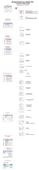 Årsavslutning skatt AS Overgang til Finansregnskap Klient: AS med Finansregnskap (klikk på skjermbildene for å forstørre) Se Video Første gangs oppstart: 1. Opprette driftsmiddelkartotek på basis av siste
Årsavslutning skatt AS Overgang til Finansregnskap Klient: AS med Finansregnskap (klikk på skjermbildene for å forstørre) Se Video Første gangs oppstart: 1. Opprette driftsmiddelkartotek på basis av siste
Hvordan kan man sende signert fra programmet?
 Hvordan kan man sende signert fra programmet? Det er mulig å sende til Altinn med signering i programmet. Det vil si at man ikke lenger trenger å gå inn i Altinn for å godkjenne. Ved revisjonsplikt er
Hvordan kan man sende signert fra programmet? Det er mulig å sende til Altinn med signering i programmet. Det vil si at man ikke lenger trenger å gå inn i Altinn for å godkjenne. Ved revisjonsplikt er
Altinn Monitor (Gammel)
 Innhold Altinn Monitor... 1 Generelt om elektronisk rapportering via Altinn... 1 Installere Altinn Monitor... 1 Forutsetninger... 1 Fremgangsmåte... 2 Registrere bruker på Altinn portalen... 4 Registrere
Innhold Altinn Monitor... 1 Generelt om elektronisk rapportering via Altinn... 1 Installere Altinn Monitor... 1 Forutsetninger... 1 Fremgangsmåte... 2 Registrere bruker på Altinn portalen... 4 Registrere
Veiledning feriepenger
 Harmoni Lønn Veiledning feriepenger 31.05.2016 Innhold Veiledning feriepenger... 2 Generelt... 2 Satser feriepenger... 2 Aktuelle lønnsarter... 3 Feriepengeliste... 6 Utbetaling av feriepenger opptjent
Harmoni Lønn Veiledning feriepenger 31.05.2016 Innhold Veiledning feriepenger... 2 Generelt... 2 Satser feriepenger... 2 Aktuelle lønnsarter... 3 Feriepengeliste... 6 Utbetaling av feriepenger opptjent
Huldt & Lillevik Lønn Lønn 5.0. Versjon
 Lønn 5.0 Versjon 5.10.4 Innhold Hva er nytt i denne versjonen... 2 1 Oppdatere til 5.10.4... 2 2 Om årsavslutning i Lønn 5.0... 2 2.1 Begrensninger ved levering av lønns- og trekkoppgaver via Altinn...
Lønn 5.0 Versjon 5.10.4 Innhold Hva er nytt i denne versjonen... 2 1 Oppdatere til 5.10.4... 2 2 Om årsavslutning i Lønn 5.0... 2 2.1 Begrensninger ved levering av lønns- og trekkoppgaver via Altinn...
19.03.14 1. HBF Drammen 2014 Tips og triks 1. Innhold... Side. Tips og triks 1... 3
 19.03.14 1 HBF Drammen 2014 Tips og triks 1 Innhold... Side Tips og triks 1... 3 Meny Fil i hovedknapperad... 3 Sikkerhetslagring... 3 Presentasjonsegenskap... 4 Detaljoppsett... 4 Lagoppsett... 5 Pennoppsett...
19.03.14 1 HBF Drammen 2014 Tips og triks 1 Innhold... Side Tips og triks 1... 3 Meny Fil i hovedknapperad... 3 Sikkerhetslagring... 3 Presentasjonsegenskap... 4 Detaljoppsett... 4 Lagoppsett... 5 Pennoppsett...
Installasjonsveiledning
 Installasjonsveiledning Visma Avendo, versjon 4.2 Oktober 2008 Innledning Denne installasjonsveiledningen gjelder for programmene Visma Avendo Økonomi 40, Visma Avendo Økonomi 60 og Visma Avendo Fakturering.
Installasjonsveiledning Visma Avendo, versjon 4.2 Oktober 2008 Innledning Denne installasjonsveiledningen gjelder for programmene Visma Avendo Økonomi 40, Visma Avendo Økonomi 60 og Visma Avendo Fakturering.
Gå til Nedlastninger på menylinjen for Visma Skolelisens og velg Visma Lønn versjon 9.5.
 1 Før du starter I Windows må du sørge for at tekst og andre elementer er satt til å vises normalt 100%. Visma Lønn støtter ikke zooming, da vil noen elementer forsvinne fra programmet og ikke fungere.
1 Før du starter I Windows må du sørge for at tekst og andre elementer er satt til å vises normalt 100%. Visma Lønn støtter ikke zooming, da vil noen elementer forsvinne fra programmet og ikke fungere.
Installasjonsveiledning
 Installasjonsveiledning Visma Avendo, versjon 5.2 April 2011 Innhold Innledning... 1 Administrator... 1 Sikkerhetskopi... 1 Testfirmaet... 1 Før du starter installasjonen/oppgraderingen... 2 Installasjon/oppgradering...
Installasjonsveiledning Visma Avendo, versjon 5.2 April 2011 Innhold Innledning... 1 Administrator... 1 Sikkerhetskopi... 1 Testfirmaet... 1 Før du starter installasjonen/oppgraderingen... 2 Installasjon/oppgradering...
kpmg KPMG Kundeportal Brukerveiledning
 kpmg KPMG Kundeportal Brukerveiledning 1 Velkommen til KPMG Kundeportal 1 1.1 Logg inn i portalen 1 1.2 Glemt passord? 1 1.3 Tilgang til flere portaler 2 2 Navigering i mappestrukturen og opplasting av
kpmg KPMG Kundeportal Brukerveiledning 1 Velkommen til KPMG Kundeportal 1 1.1 Logg inn i portalen 1 1.2 Glemt passord? 1 1.3 Tilgang til flere portaler 2 2 Navigering i mappestrukturen og opplasting av
Elektronisk innsending av årsregnskapet
 Elektronisk innsending av årsregnskapet Forutsetningen for å sende årsregnskapet via Altinn, er at du har rettighet for slik innsending for virksomheten, og at du har kodebrev for å logge inn i Altinn.
Elektronisk innsending av årsregnskapet Forutsetningen for å sende årsregnskapet via Altinn, er at du har rettighet for slik innsending for virksomheten, og at du har kodebrev for å logge inn i Altinn.
Huldt & Lillevik Lønn 2014-12-17. Lønn 5.0. Versjon 5.14.4
 Lønn 5.0 Versjon 5.14.4 Innhold Hva er nytt i denne versjonen... 2 1 Integrasjoner... 2 2 Oppdatere til 5.14.4... 2 3 Årsoppgjør 2014... 2 3.1 Bytte av arbeidsgiveravgiftsregel i løpet av 2014... 2 3.2
Lønn 5.0 Versjon 5.14.4 Innhold Hva er nytt i denne versjonen... 2 1 Integrasjoner... 2 2 Oppdatere til 5.14.4... 2 3 Årsoppgjør 2014... 2 3.1 Bytte av arbeidsgiveravgiftsregel i løpet av 2014... 2 3.2
Tips og triks. Ved Hilde Mona Hilsen
 Tips og triks Ved Hilde Mona Hilsen 1 Innholdsregister Side Hurtigtaster 3 Dagbok 4 Post mot post føring i dagbok 5 Periodisering 6 Periodisering med avdeling 9 Kontoplan 11 Dimensjoner 13 Mengde 15 Spørring
Tips og triks Ved Hilde Mona Hilsen 1 Innholdsregister Side Hurtigtaster 3 Dagbok 4 Post mot post føring i dagbok 5 Periodisering 6 Periodisering med avdeling 9 Kontoplan 11 Dimensjoner 13 Mengde 15 Spørring
Skatt og preutfylling i RF 1030, Selvangivelsen
 Skatt og preutfylling i RF 1030, Selvangivelsen Næringsdrivende For næringsdrivende er det valgfritt om en ønsker å benytte seg av muligheten til å laste ned preutfyllt informasjon eller ikke. Dersom en
Skatt og preutfylling i RF 1030, Selvangivelsen Næringsdrivende For næringsdrivende er det valgfritt om en ønsker å benytte seg av muligheten til å laste ned preutfyllt informasjon eller ikke. Dersom en
